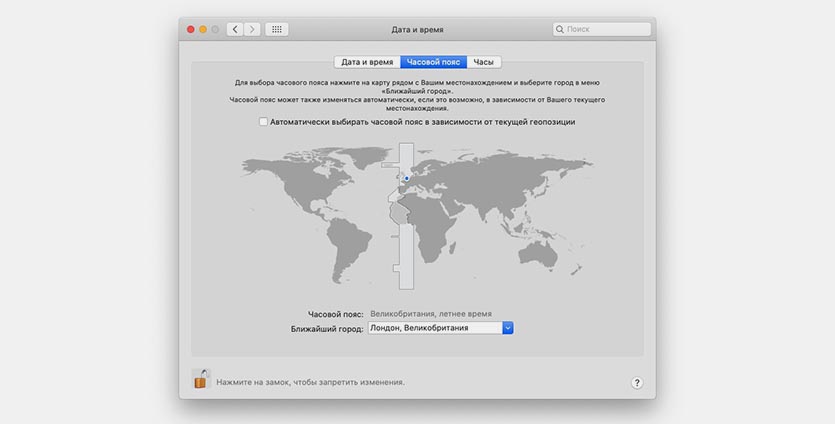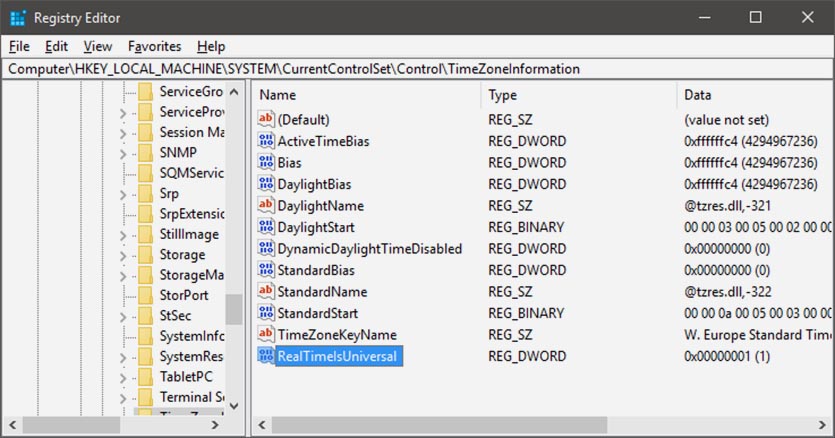- FAQ: Синхронизация времени между Windows, Mac OS X и Ubuntu
- Решение средствами Mac OS X
- Решение средствами Windows и Linux
- Почему на Mac время в ОС Windows отличается от времени macOS
- ✏️ Нам пишут:
- Как скорректировать время в macOS
- Как скорректировать время в Windows
- Сравнение Mac OS и Windows на ПК
- Преимущества Mac OS перед Windows
- Быстродействие
- Тихая работа
- Обновления
- Фоновые процессы
- Стабильность работы сторонних программ
- Тест на стабильность и стрессоустойчивость Mac OS на Хакинтоше
- Удобство интерфейса и настройки
- Отсутствие скрытых папок
- Безопасность
- Миф о отсутствии программ на Mac OS
- Недостатки Mac OS на ПК
- Сложность установки
- Сложность подбора кекстов
- Отсутствие некоторых программных продуктов
- Игры на Mac OS
FAQ: Синхронизация времени между Windows, Mac OS X и Ubuntu

К нам поступил следующий вопрос:
день добрый!
на хакинтоше стоят Snow Leopard, Windows 7 и Ubuntu. постоянно сбивается время после перезагрузки (( мак ос всегда его на 4-5 часов назад переводит! подскажите, как исправить проблему
Проблема с синхронизацией времени актуальна не только для хакинтошей, но и для настоящих Маков, на которых Windows работает через Boot Camp. Её причина очень проста: Mac OS X всегда считает, что время, записанное в BIOS (или EFI), записано там в формате UTC — проще говоря, по Гринвичу. К нему она прибавляет соответствующую поправку на часовой пояс.
А Windows поступает иначе: она напрямую считывает время из BIOS. И если вы это время меняете, либо оно автоматически синхронизируется, то в BIOS оно запишется уже в исправленном формате: UTC+поправка.

Решение средствами Mac OS X
Сразу скажем — это не лучший способ. Суть в том, что для Mac OS X мы задаём в качестве часового пояса время по Гринвичу. Например, в настройках (пульт Дата и время, вкладка Часовой пояс) выберите в качестве своего населённого пункта Рейкьявик.
Кроме того, на вкладке «Дата и время» обязательно отключите автоматическую синхронизацию времени, иначе получится ещё хуже, чем было.
После этих действий время в Windows всегда будет правильным, и Mac OS X не будет его портить. Но почему это не лучший способ? Дело в том, что если вы синхронизируете с Mac OS X какой-нибудь гаджет — например, iPhone, то неправильный часовой пояс будет искажать многие важные данные. К примеру, время входящих SMS тоже окажется гринвичским.
Решение средствами Windows и Linux
Другой способ — это заставить Windows и Linux считывать время из BIOS так же, как это делает Mac OS. К счастью, такая возможность действительно предусмотрена, но спрятана она очень глубоко.
В Windows вам придётся запустить из окна «Выполнить» программу regedit — Редактор реестра. Затем зайдите в ветку \HKEY_LOCAL_MACHINE\SYSTEM\CurrentControlSet\Control\TimeZoneInformation и создайте там параметр DWORD с именем RealTimeIsUniversal и значением, равным единице:
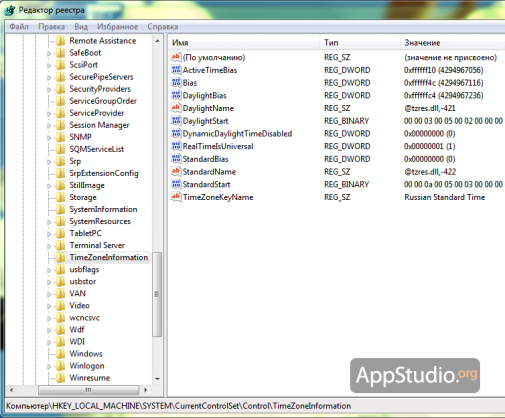
После этого перезагрузитесь в Mac OS X и выставите родной часовой пояс, заодно можете включить автоматическую синхронизацию времени через Интернет. После перезагрузки в Windows и Ubuntu вы увидите точно такое же время.
Почему на Mac время в ОС Windows отличается от времени macOS
✏️ Нам пишут:
Установил Windows на Mac в качестве второй системы. Все работает хорошо, только время в Windows всегда на несколько часов отличается от времени в macOS. Как это исправить?
Такая проблема встречается у пользователей довольно часто, связана она с разным механизмом считывания времени на компьютере. Операционная система Apple считает, что записанное в BIOS или EFI время указывается по Гринвичу и самостоятельно корректирует его в зависимости от выбранного региона. Windows считает время из BIOS локальным и не учитывает поправку на часовой пояс.
Отсюда и расхождение во времени на одном и том же компьютере в разных ОС. Решить проблему можно как в macOS, так и в Windows. Однако, второй способ более предпочтительный.
Как скорректировать время в macOS
1. Отройте Системные настройки – Дата и время – Часовой пояс.
2. Отключите автоматический выбор часового пояса в зависимости от геолокации.
3. Укажите в качестве текущего местоположения любой город в нулевом часовом поясе, который проходит через Великобританию.
4. На вкладке Дата и время отключите синхронизацию часов через интернет.
Как видите, способ не самый изящный. При этом приходится указывать неверное местоположение и лишаться синхронизации времени через интернет.
Еще такое решение вызовет проблемы при синхронизации с Mac других гаджетов. Вы постоянно будете видеть неверное время в журнале звонков, сообщений и других синхронизируемых приложениях.
Как скорректировать время в Windows
1. В Windows запустите редактор реестра (команда “regedit” в меню Выполнить).
2. Найдите ветку реестра \HKEY_LOCAL_MACHINE\SYSTEM\CurrentControlSet\Control\TimeZoneInformation.
3. Создайте новый параметр DWORD с именем RealTimeIsUniversal и значением “1“.
4. Перезагрузите компьютер для вступления изменений в силу.
Такой способ более предпочтительный и не имеет никаких негативных последствий.
Сравнение Mac OS и Windows на ПК
Автор: @DDR5.RU · Опубликовано 12/12/2016 · Обновлено 21/10/2017
Приветствую всех! На этот обзор меня подтолкнуло большое количество роликов в интернете, слизанные с одного примера, но в каждом из них дилетанты уверяют нас, что все это хрень. Мол ставил долго, просидел на маке мало, как итог — хакинтош просто кошмар, покупайте Apple либо сидите на Windows.
Как, мы с вами понимаем, многие после просмотра таких роликов не то что ставить, а и мысли такие отгоняют от себя. А как оно выглядит со стороны пользователя Хакинтоша со стажем я попробую поделится в этой статье.
Немного о себе. Я занимаюсь компьютерной графикой, 3D и веб-разработкой с 2009 года. Два года работал исключительо на Windows. В один прекрасный момент меня осенило попробовать Mac, признаюсь первого опыта хватило на пару месяцев. Отсутствие графических программ под новоиспеченный OS X заставило меня вернуться к винде. Но через пол года я все же полностью перешел на OS X Mavericks 10.9, пол года работал на EL Capitan. Yosemite почему то я перескочил, скорее всего из-за полного удовлетворения в работе 10.9.5. Но это было предисловие, теперь рассмотрим все по порядку. Сейчас же работаю на MacOS Sierra 10.12.5.
Преимущества Mac OS перед Windows
Быстродействие
Самым первым мне хотелось бы отметить быстродействие. Стабильная и отзывчивая работа компьютера заметна сразу. Наверное на Windows вы не раз смотрели на вращающийся кружочек в ожидании ответа. Так вот на Маке этого практически не бывает. Заставить задуматься можно и его, но эти случаи настолько редки. что особо не портят общего впечатления, да и вешается при этом не вся система целиком, а только одна вкладка с программой. В этот момент можно работать в других и не замечать никаких тормозов, чем не может похвалиться Windows.
Интерфейс же просто летает. Открытие окон, переключение программ, переключение экранов, вызов Launchpad и все остальное происходит моментально без задержек. По умолчанию анимация на Mac OS установлена плавная, признаюсь это просто обалденно, но через какое то время реальной работы, а не просиживания в инете, анимацию интерфейса я ускорил.
Хочу заметить, что мак работает быстро и без проблемно с нуля и не требует для этого никакого вмешательства пользователя. Оптимизация может заключаться только в ускорении анимации интерфейса и не более, но даже таким занимаются единицы.
Тихая работа
Второе, что замечаешь после работы на винде — это тихая работа системника и ноутбука. Отсутствие постоянного скрежета жесткого диска — это действительно приятно и не может не радовать.
Постоянно рыскающий и гребущий Windows таким если и радует, то максимум первые дни(недели) после установки, пока не поставит непрекращающихся нужных и не нужных обновлений.
Конечно, данный факт можно обойти при помощи покупки SSD, но постоянная индексация нагружает и SSD, и процессор и оперативную память, а эти ресурсы иногда очень бы понадобились мне для других целей, при работе с графикой. Так как большая часть индексирующих процессов не известна, то как по мне — они просто бесполезные, а главное пагубные для SSD.
Обновления
OS X обновляется действительно редко, так что это не доставляет особых неудобств. Причем установка обновлений программ не требует перезагрузки, а обновления безопасности всего лишь несколько раз в год. Как часто обновляется Windows, как я думаю вы и сами знаете.
Не редко после установки обновлений виндовс начинает тормозить и глючить, редкость, но тоже бывает, когда после обновления он совсем не запускается. Приходится заходить через безопасный режим и что-то менять или же другими методами. И хотя пользователи почти, как один заявляют, что Windows намного проще в обслуживании и подойдет и для новичка, то я посмею с этим совсем не согласиться. Чего только стоит обновление до Windows 10, где многие настройки вызываются только через специфические команды, начнем с самых популярных: отключение блокировки экрана, политика учетных записей и тд.
На Mac OS обновления проходят редко, но у пользователей не даже не становится вопрос -а вдруг, после обновления мак работает всегда. Исключение составляют Хакинтоши с неподдерживаемым, старым железом, которое работает через ряд костылей — для них возможно прийдется поменять ряд настроек и обновить загрузчик.
Фоновые процессы
На Mac OS невольно начинаешь забывать, что это такое! Тормозящий компьютер из-за самовольно запускающейся службы, увы не редкость на Windows и это порой жутко нервирует, так как некоторые службы даже нельзя отключить без серьезнейших системных познаний. На маке такие процессы отсутствуют, возможно они и есть, но пользователь их работу не замечает. Так как они не несут никаких отклонений в производительности. Поэтому, что такое диспетчер задач на Mac OS знать не обязательно, принудительное завершение редкая процедура на OS X, а от настройки приоритетов в работе служб разработчики Apple нас вообще оградили, так как система с этим справляется на ура. За шесть лет у меня даже не было ситуации, что б захотелось такой функцией воспользоваться!
Кстати именно это стало одним из первых преимуществ систем OS X начиная с Mavericks. При открытии окна поверх работающей прграммы, на открытое окно отдается максимальное количество ресурсов компьютера, а программа под окном переходит в фоновый режим работы с минимальным потреблением. Может я не совсем правильно изъяснился но суть такая.
Стабильность работы сторонних программ
Как я писал выше работаю я по компьютерной графике и тормоза в графических и 3D редакторах для Windows совсем не редкость. Но страшнее этого в моей работе увидеть вот такое окошко о завершении программы и предложении поиска решения в интернете.
Для примера я поставил с word, но это окно появляется при вылете любой программы. Увидеть такое сообщение после нескольких часов работы — это просто не выносимо. К сожалению из- за этого мы тратим в несколько раз больше времени и усилий для достижения одной и той же цели.
Так вот спешу вас обрадовать, что на Mac OS такое поведение большая редкость. На моей практике — это случалось только с Maya. До выхода сервиспака она отказывалась работать на новоиспеченном, на тот момент OS X Mavericks.
Не знаю в чем фокус, но сбои чаще за мою практику были в программах входящих в мак, таких как Safari или Mail. Как мы понимаем закрытое окно браузера — это не так печально)))
В Sierra 10.12.5 проблема с вылетами вообще практически равна нулю.
Тест на стабильность и стрессоустойчивость Mac OS на Хакинтоше
Удобство интерфейса и настройки
Не даром говорят, что основным приоритетом Apple является удобство пользователей. Но к таким удобствам после виндовс привыкаешь не сразу и дело вовсе не в расстановке значков на рабочем столе или кнопках манипуляции окнами с слева.
Приведу пример. Пропал значок Диска D в боковой понели окна Finder(это аналог Мой Компьютер в виндовс), ну я как прожженный пользователь винды начал копать настройки, свойства и тп. Каким было мое удивление, когда оказалось, что значок из окна надо просто перетянуть в боковую панель.
Кстати так на Mac OS почти во всем. Установка большего количества программ — это перетягивание пакета программы в папку Программы, а удаление наоборот — простое перетягивание пакета программы в корзину. Нет никакого реестра, дополнительных чисток и тп.
Отсутствие скрытых папок
Нет они конечно, как и в других системах присутствуют. Я имею в виду папки, которые со временем наполняются и сжирают пространство на нашем жестком диске в Windows и очистить которые можно только прибегая к помощи сторонних утилит, например CCleaner.
На Mac OS тоже можно пользоваться утилитами. но и вручную очистить доступно каждому пользователю.
Безопасность
Mac OS является самой безопасной оперативной системой из представленных на данный момент на рынке. Для обеспечения, которой не требуются дорогостоящие антивирусы, которые в свою очередь съедают не малую часть ресурсов вашего компьютера. И это еще один плюс к производительности системы.
А последние события с массовым заражением Wanna Cry в очередной раз доказало, что разработчики антивирусного ПО беспомощны перед реальной угрозой и в первую очередь — это просто заработок бабла.
Mac OS таким не страдает, на нем достаточно включить брандмауер. Сказать что под мак нет вирусов — это не сказать ничего, так как этот рынок очень доходный для разработчиков антивирусного ПО и периодически делаются вбросы, которые к их сожалению не проходят системы безопасности Mac OS. На данный момент и на Mac пришла навязчевая реклама Вулкан, но в реальности это единичные случаи, я даже представить не могу откуда, а точнее с какой помойки нужно скачать программу, чтобы установить прицепом ВУЛКАН, именно помойки. А сама архитектура ОС позволяет даже начинающему пользователю легко удалить программу раздражитель и расширение из браузера. В мак ос нет ни реестра, ни скрытых системных папок, откуда может работать вирус, поэтому это просто программка, которая установилась в папку программы и которую очень легко вычислить и удалить.
Миф о отсутствии программ на Mac OS
Многих останавливает миф об отсутствии программ, которые работают на Windows. Хочу вас уверить, что почти все разработчики программ для винды, делают их доступными и под мак. В случае несовместимости, какой либо программы можно найти аналог не уступающий по функционалу или же поставить виртуальную машину, чем я частенько пользуюсь для работы с 3D Max. Замечу, что при работе виртуальной машины тормозов не наблюдал, только во время рендеров, но это понятно — он загружает процессор полностью, но все же пользоваться мак во время рендера можно и довольно с хорошей производительностью.
Недостатки Mac OS на ПК
Сложность установки
Первым недостатком я считаю — это сложность первой установки Mac OS на ПК. Правильная настройка Clover для лучшей производительности. А для тех кто берет образ установочной флэшки с интернета сложно подобрать под свою конфигурацию.
Но если подойти к установке правильно этот недостаток почти не заметен!
Сложность подбора кекстов
Но это тоже уже уходит в прошлое. Под основные конфигурации и комплектующие все уже написано разработчиками.
Отсутствие некоторых программных продуктов
Да к сожалению такое присутствует. Некоторые разработчики не хотят делать для разных систем. Как пример: Autodesk. 3D MAX доступен только для Windows, для пользователей Mac OS доступна только Maya. Есть аналоги и их не мало для 3D разработки, но переучиваться с нуля не всегда есть желание.
Решением будет установка Windows на виртуальную машину.
Игры на Mac OS
Что есть, то есть. Любителям поиграть система Mac OS не совсем подходит. Так уж повелось, что основная масса игр производится под Windows.
Решением будет установка виртуальной машины. На нее ставятся далеко не все новинки, так как все больше игры привязывают к определенным производителям.
Но это я не считаю особым недостатком в основном Mac OS пользуются для работы.
В подведении итога я хочу посоветовать всем кто в основном работает на компьютере, задуматься над установкой OS X. Если конфигурация вашего ПК соответствует установке, ставьте смело. Переход на Мак не так страшен, как его рисуют.
При установке мака на виртуальную машину в винде вы не сможете почувствовать все преимущества системы.